Korzystając z dowolnego klienta poczty e-mail, np. Outlook, Thunderbird, MailBird, możesz wysyłać wiadomości e-mail do jednego lub wielu odbiorców. Korzystanie z pól DW i UDW pozwala skutecznie zarządzać adresatami wiadomości, także ukrywając ich przed sobą i wysyłając wiadomości typu mailing, newsletter, itp.. Z tego artykułu dowiesz się, w jaki sposób korzystać z pola DW i UDW w aplikacji MailBird dla komputerów stacjonarnych.
SPIS TREŚCI
DW i UDW – informacje podstawowe
Wysylanie wiadomości email w programach pocztowych jest bardzo proste. Po prostu kliknij przycisk Nowa wiadomość, wprowadź adresata, tytuł wiadomości i jej treść. Następnie wyślij wiadomość. Możesz też wprowadzić wielu adresatów, wysyłając do każdego z nich kopię tej samej wiadomości.
Pole DO możesz zostać rozszerzone dodatkowo o pola DW i UDW. Odpowiadają one za dodatkowych odbiorców, ale pełnią dwie różne funkcje. Pole DW to pole, w którym wprowadzisz dodatkowych odbiorców, do których wiadomość ma jedynie dotrzeć „informacyjnie”. Nie oni będą jednak głównymi adresatami, dlatego ich aktywność w korespondencji nie jest obowiązkowa. Skorzystaj z pola DW jeśli chcesz po prostu dołączyć innego użytkownika, aby wiedział o tym, że wysłałeś maila do adresata z pola DO.
Pole UDW pełni rolę pola, które wymusza ukrycie adresatów. Jeśli wypełnisz pole DO i DW, a więc wskażesz odbiorców wiadomości oraz dodatkowo wskażesz adresatów w polu UDW, Ci pierwsi nie będą wiedzieli o tym, że kopia wiadomości została przesłana do dodatkowych osób. Analogicznie jeśli pominiesz pole DO i DW, a wpiszesz wszystkich adresatów w polu UDW, żaden z nich nie będzie wiedział o istnieniu pozostałych. To dobry sposób na wysyłanie mailingu, newslettera lub oferty do wielu firm.
Jak wysłać wiadomość DW, UDW w poczcie MailBird?
Program MailBird, podobnie jak wszystkie inne, domyślnie oferuje możliwość skorzystania z pola DW i UDW w chwili redagowania wiadomości:
- Uruchom program MailBird i kliknij Utwórz.
- W polu DO kliknij w DW lub UDW.
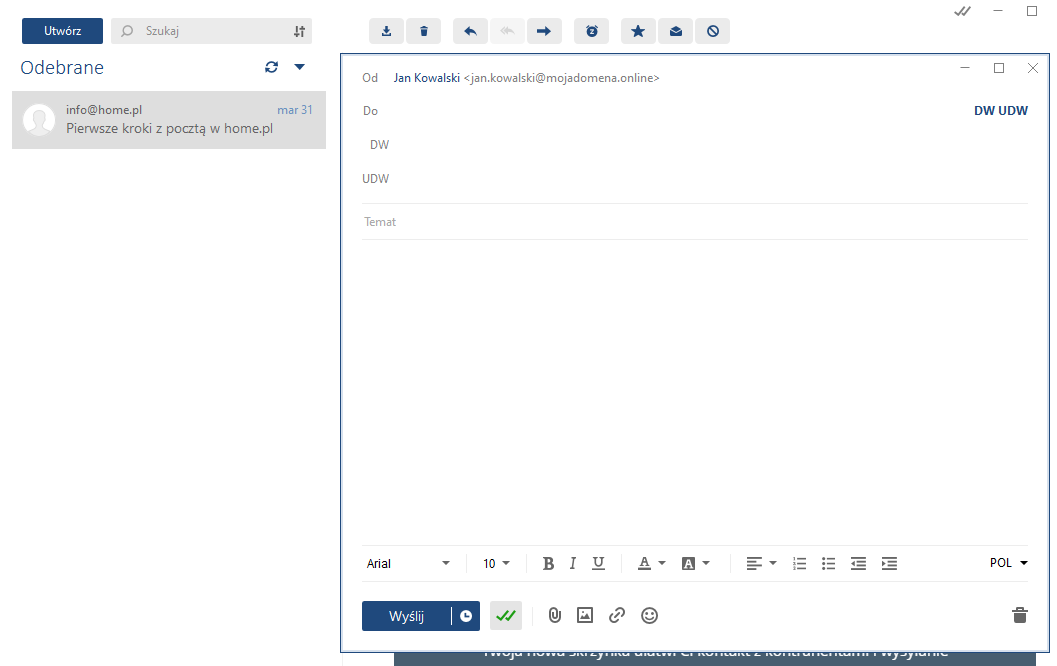
- Uzupełnij dodatkowych adresatów wiadomości, wg. schematu wskazanego wyżej.
- Zredaguj wiadomość i kliknij Wyślij.
Jeśli uzupełniłeś pole UDW, nie musisz korzystać z pola DO i DW. Taka konfiguracja pozwoli Ci wysłać wiadomość do wielu odbiorców, którzy nie będą o sobie wiedzieli wzajemnie. To przydatne rozwiązanie kiedy wysyłasz, np. mailing do swoich klientów.
Czytaj więcej:
- Jak wysłać wiadomość DW, UDW w poczcie Windows?
- Jak wysłać wiadomość DW, UDW w poczcie MailBird?
- Jak wysłać wiadomość DW, UDW w poczcie Thunderbird?
- Jak wysłać wiadomośc DW, UDW w poczcie home.pl?
Bezpieczna Poczta e-mail
2 mln użytkowników nie może się mylić. Wybierz niezawodny i bezpieczny e-mail z kalendarzem, organizacją zadań i bez spamu.